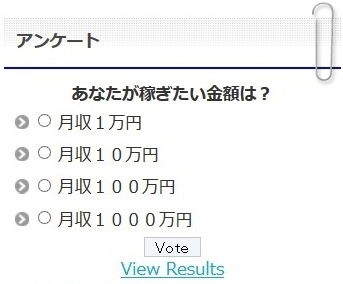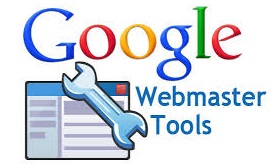ネットビジネスを実践していく過程では、多くの場合、自分のホームページを開設することとなります。
せっかく作ったホームページにはちゃんと人に見に来てもらわないといけません。
自分のホームページに人に来てもらう有効な手段のひとつとして、ブログランキングの攻略があります。
そこで、今回は、人気ブログランキングの登録方法について画像を用いて丁寧に解説していきます。
人気ブログランキングとは
人気ブログランキングは、ブログランキングサービスを実施している大手のサービスです。
文字通り、人気ブログのランキングサイトで、サイトに設置されたバナーやリンクをクリックすることにより、そのブログの人気投票に投票したことになり、そのクリック数によりランキングが作成されます。
ランキングのより上位に掲載してもらうことができれば、それだけ、サイトへのアクセスのアップも見込まれます。
ここでは、下記のような人気ブログランキングのバナーを設置する方法について、画像を用いて丁寧に解説していきます。
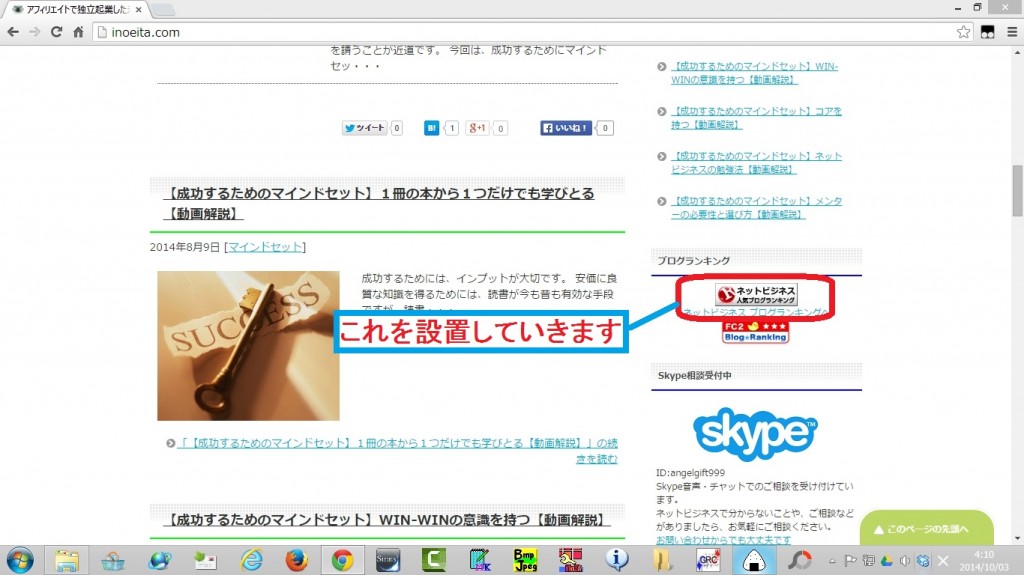
人気ブログランキングのサイトを開く
検索エンジンで「人気ブログランキング」と検索し、検索結果をクリック
もしくは、下記のリンクをクリックすることにより、人気ブログランキングの公式サイトを開きます。
人気ブログランキング
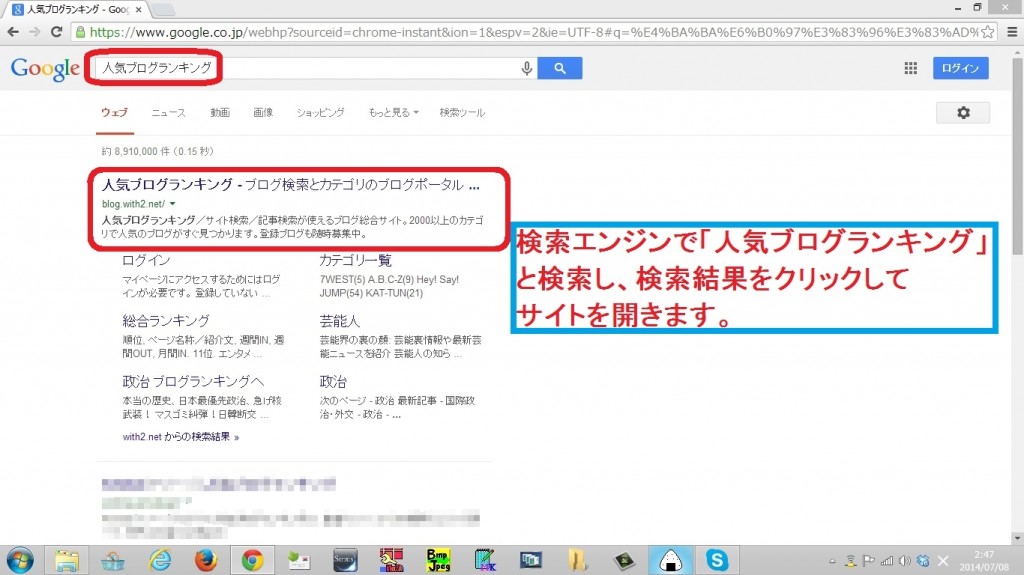
人気ブログランキングの会員登録
「新規登録」をクリック
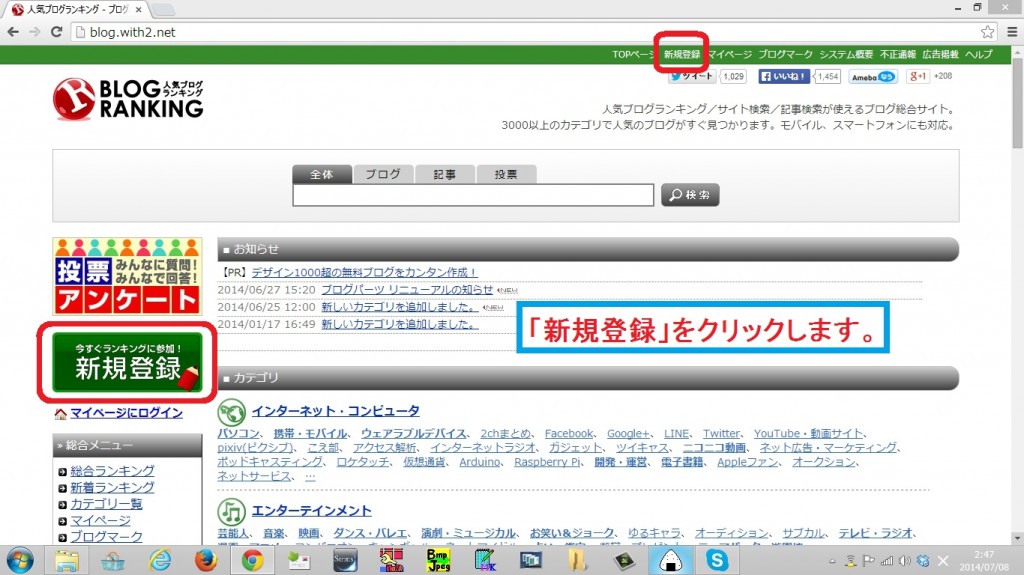
「今すぐ人気ブログランキングに参加する!」をクリック
このページに人気ブログランキングのシステム概要が掲載されていますので、必要な方は併せて御覧ください。
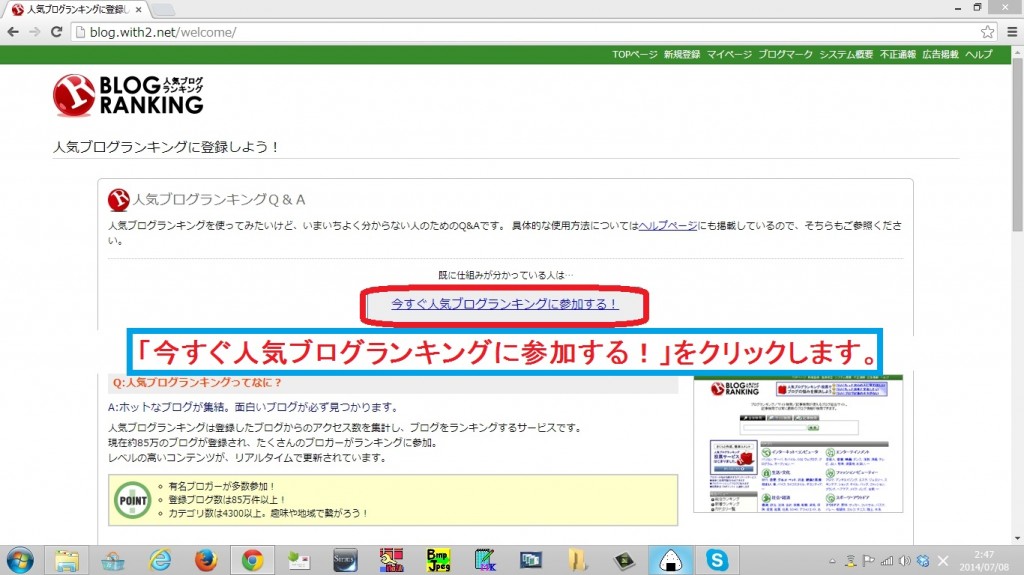
メールの送信
メールアドレスを入力の上、「メール送信」をクリックします。
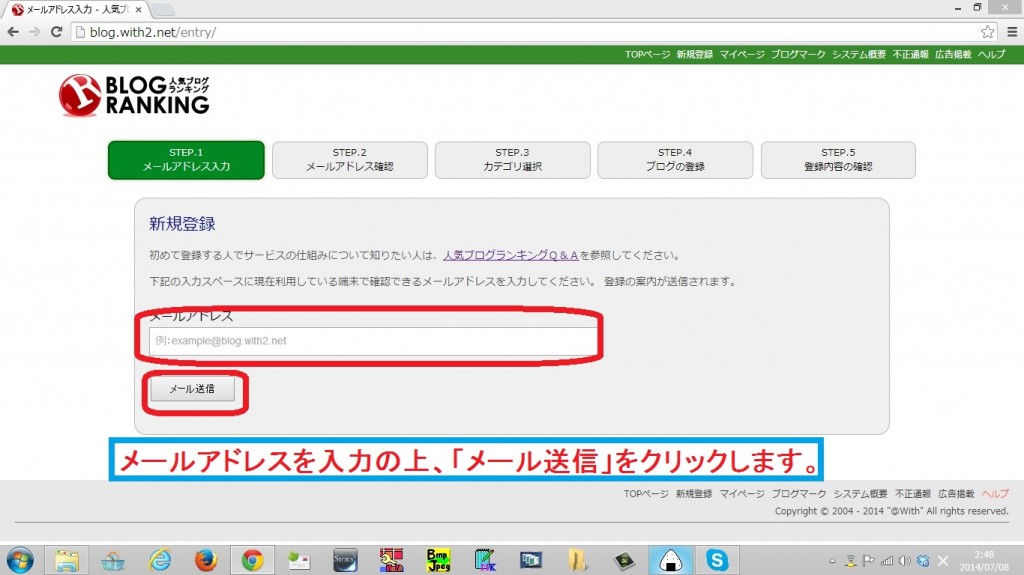
メールが送信された旨が表示されます。
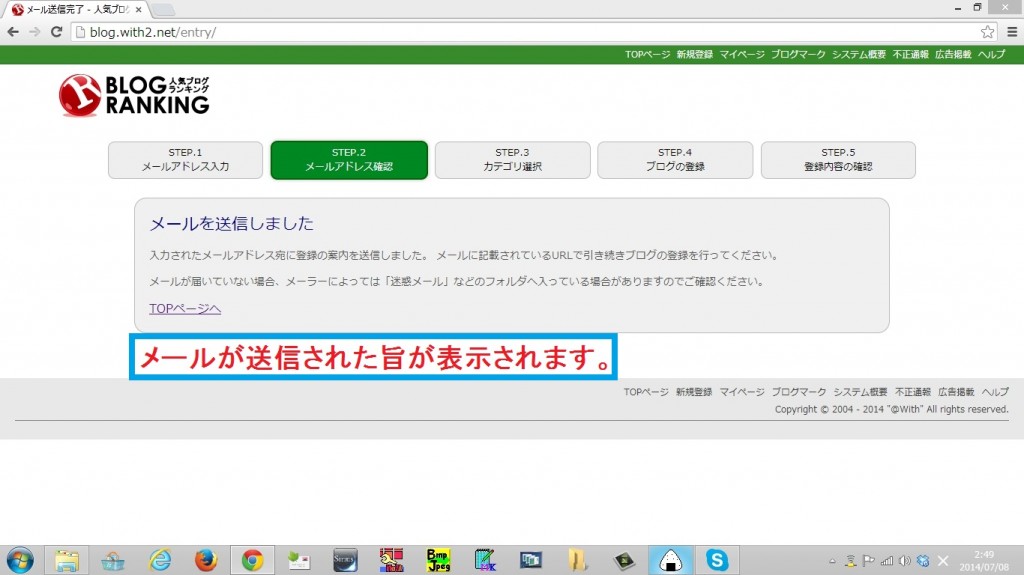
メールの確認と本文中のURLのクリック
先ほど入力したアドレスに人気ブログランキングからメールが届いていますので、メールを確認し、届いたメール本文中に記載されているURLをクリックします。
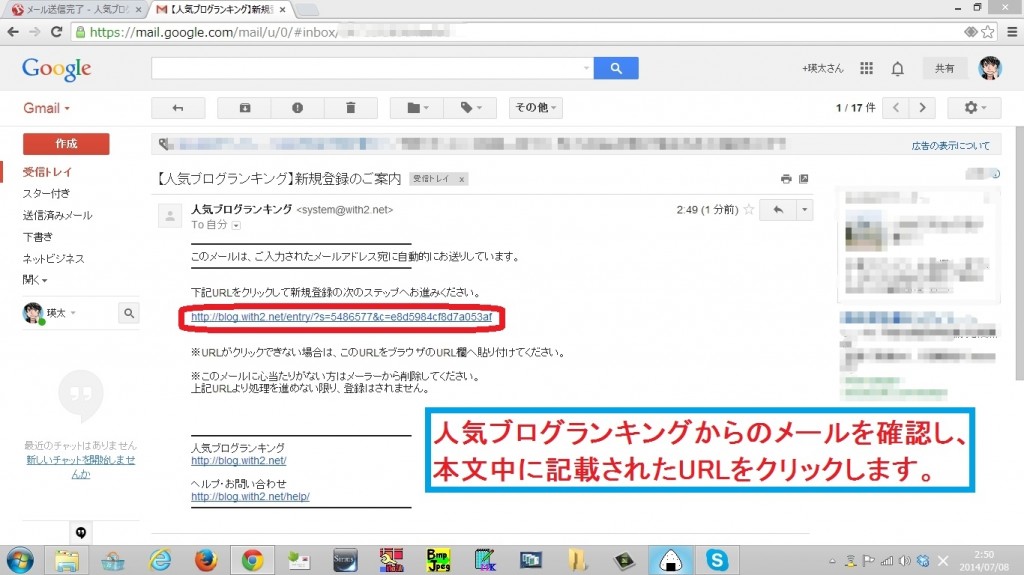
【クリックしてカテゴリを選択】をクリック
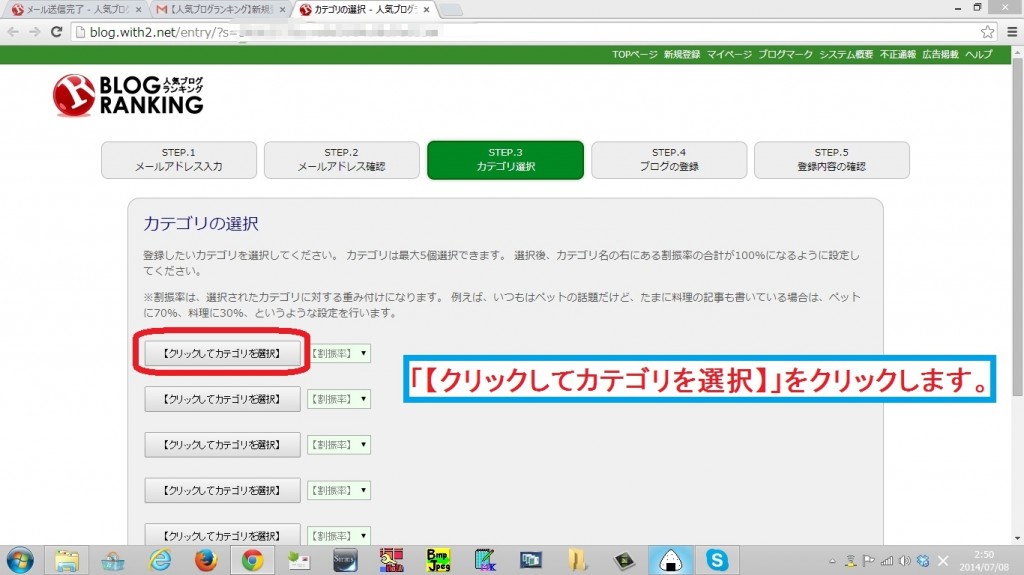
カテゴリの選択
登録するカテゴリを検索します。
検索窓に関連する語句を入力して、検索ボタンを押します。
もしくは、大カテゴリをクリックして、より小さいカテゴリへとたどっていっても構いません。
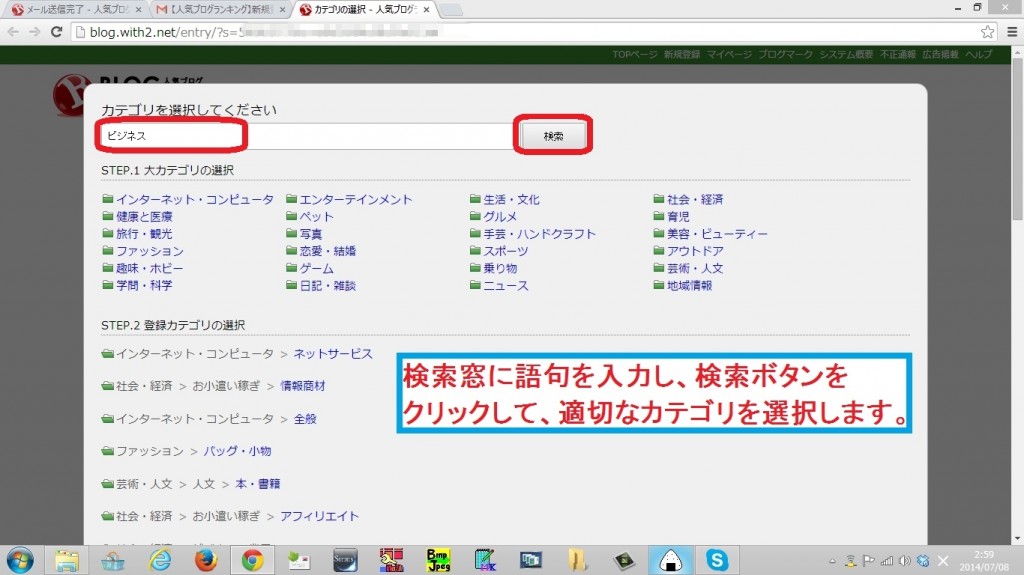
自分のブログのジャンルに合致するカテゴリをクリックします。
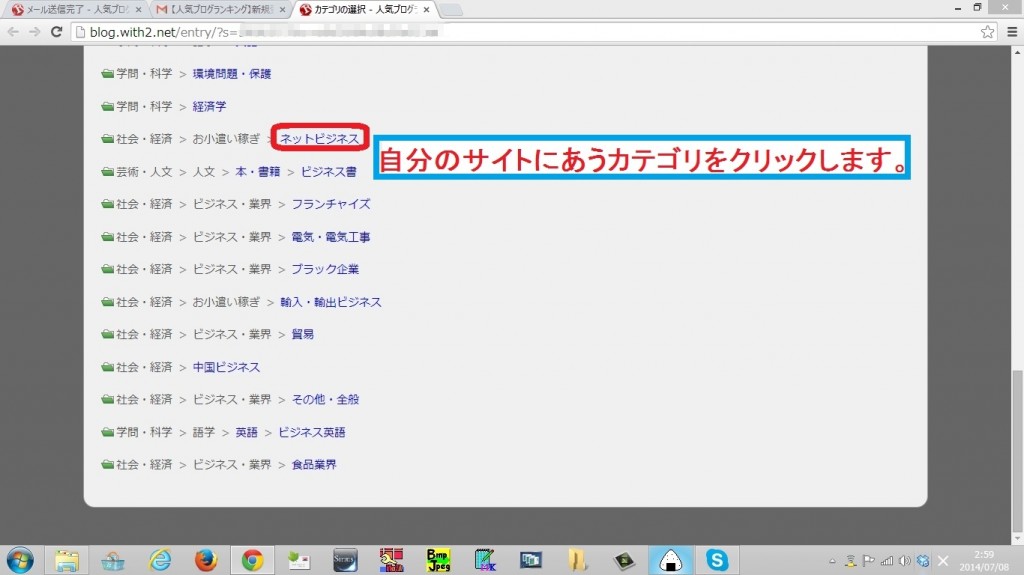
「次のステップへ」をクリック
選択したカテゴリが登録されたことを確認し、「次のステップへ」をクリックします。
ここで、複数カテゴリを選択することもできますが、複数選択することは好ましくありません。
なぜなら、設定した割振率に応じて、獲得したクリックポイントが分散してしまい、ランキング上位表示が困難となってしまうからです。
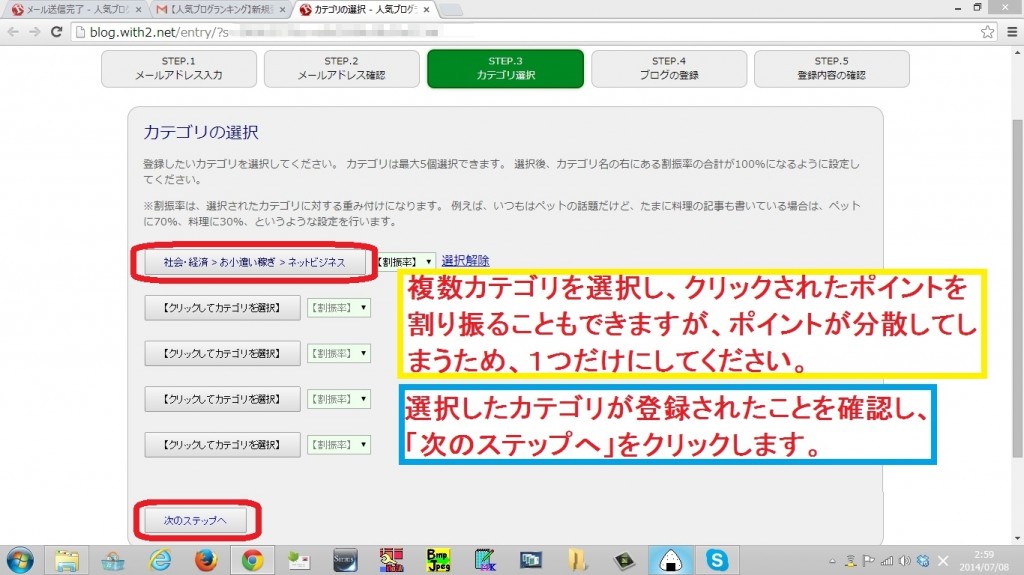
パスワード等を入力
パスワード、名前、ブログURLを入力し、下にスクロールします。
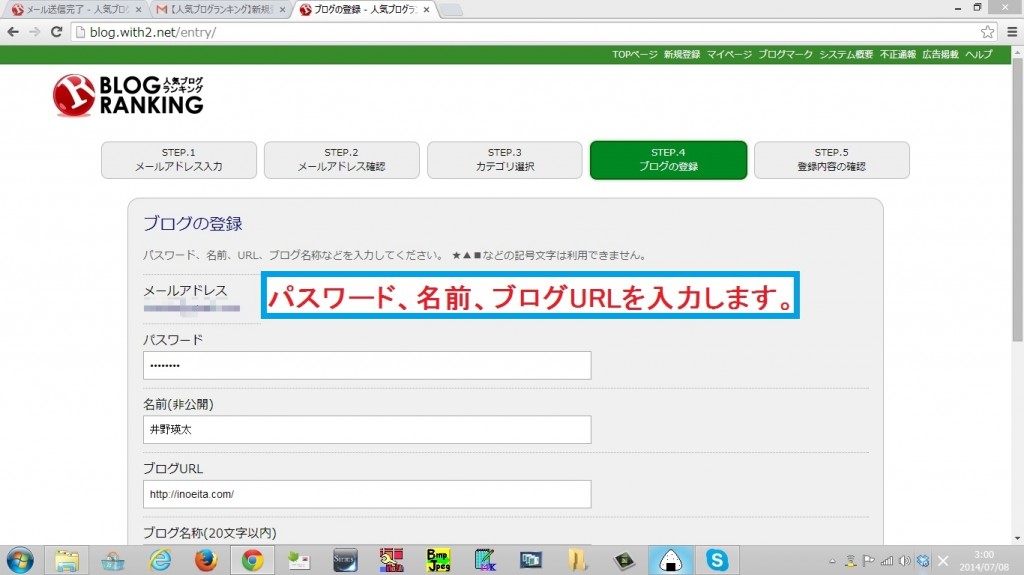
続いて、ブログ名称、説明文を入力の上、「確認画面へ」をクリックします。
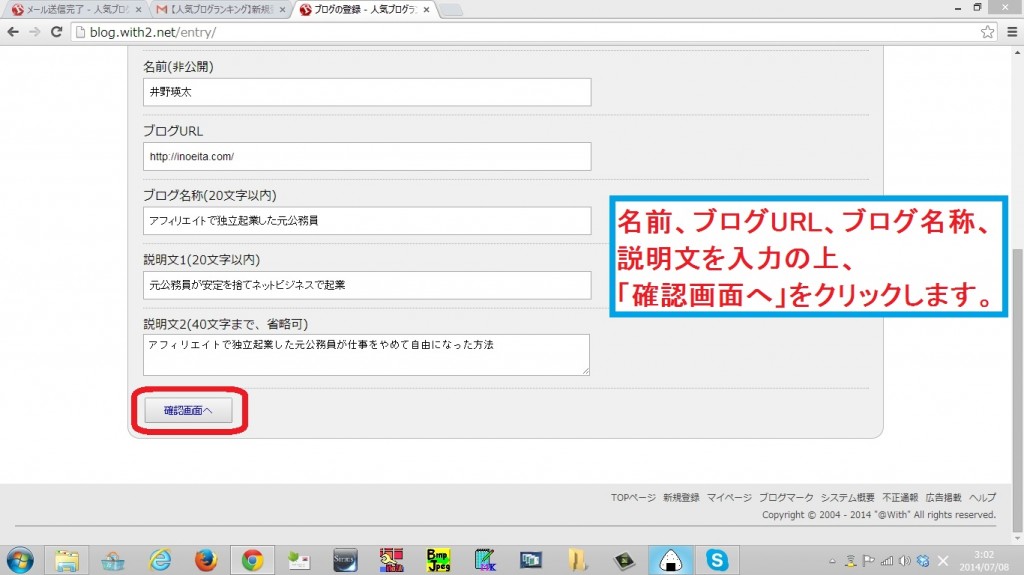
内容確認の上、「この内容で登録する」をクリック
表示された確認画面で、内容を確認し、内容に問題がなければ、「この内容で登録する」をクリックします。
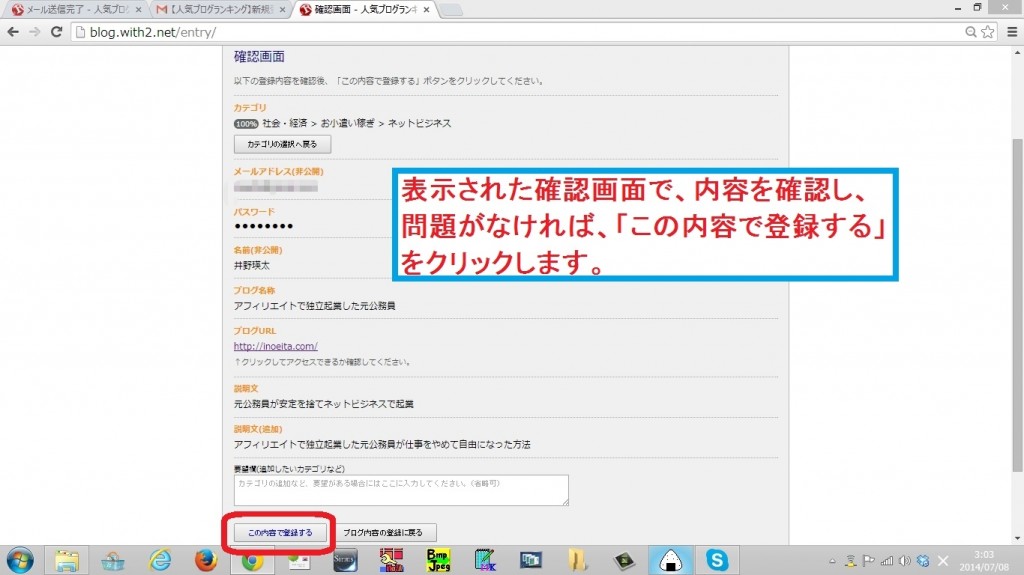
タグの取得
以上で、登録は完了しましたので、今度は、ブログに掲載するためのタグを取得します。
ここでは、リンクバナーを用います。
画面右上の「マイページ」をクリック
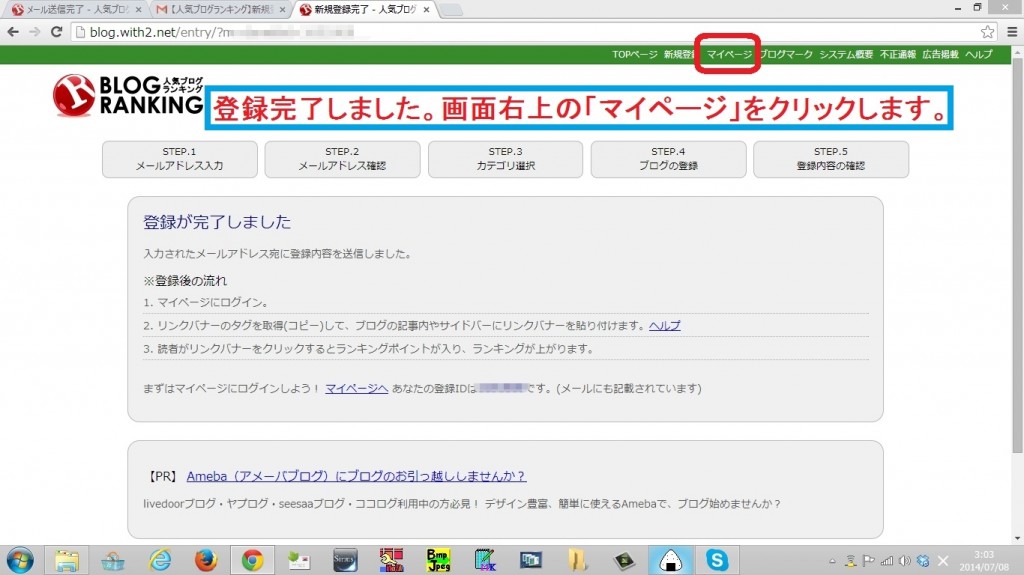
会員ページへのログイン
会員ID・パスワードを入力の上、「ログイン」をクリックします。
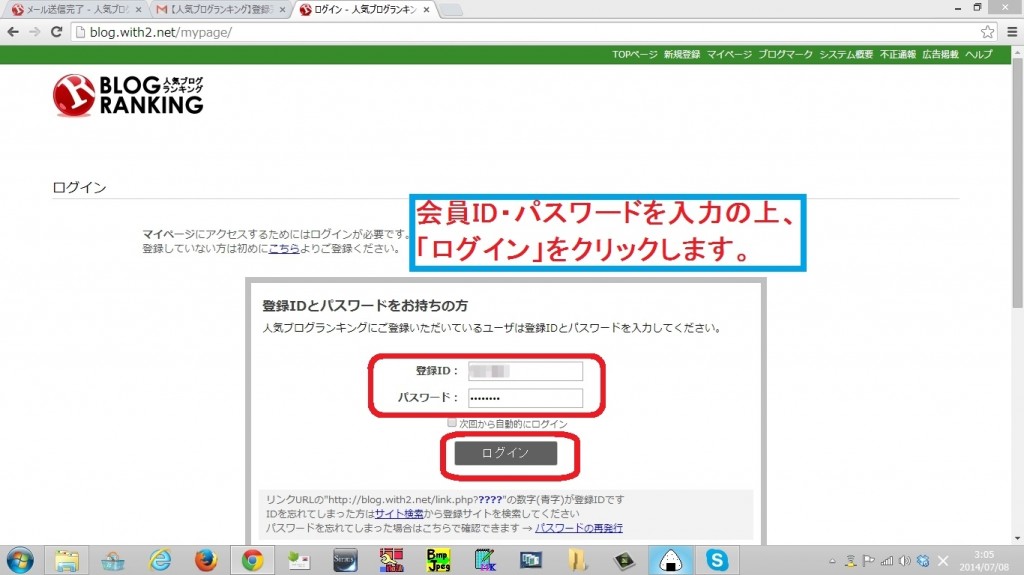
「リンクバナー・URL」をクリック
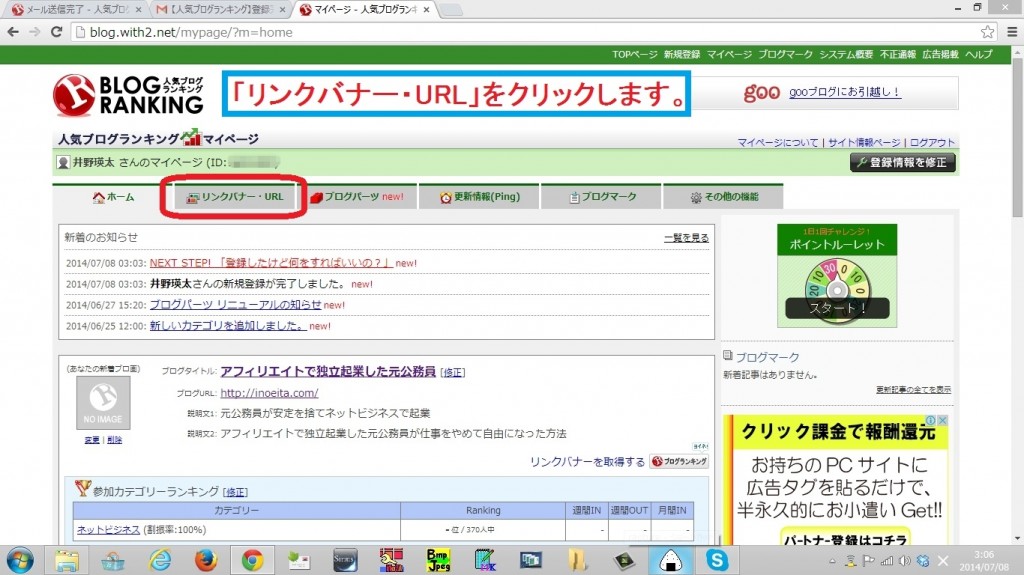
使用したいバナーをクリック
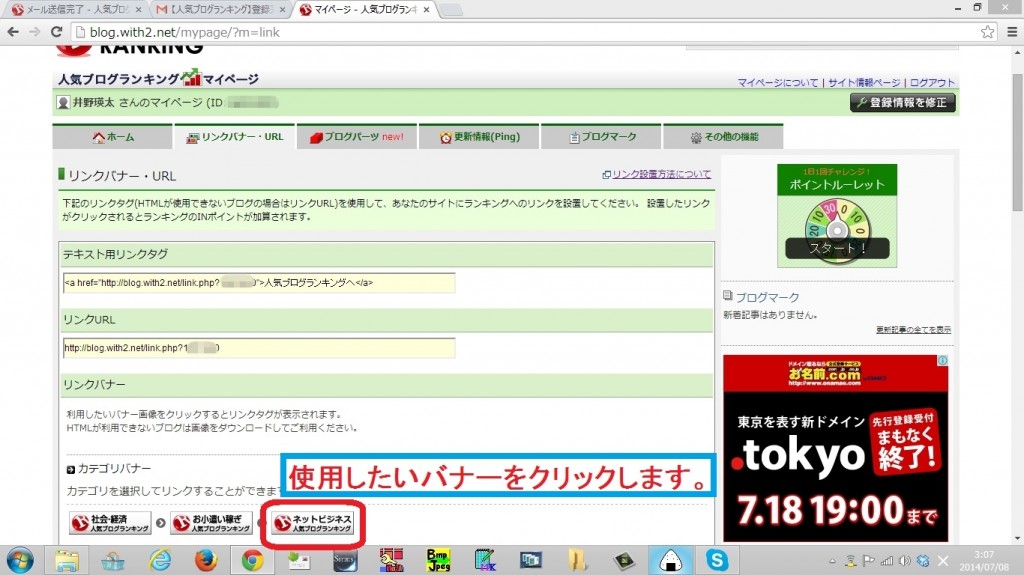
タグのコピー
1.「別ウィンドウで開く」をチェック
2.生成されたリンクタグをコピー
※「別ウィンドウで開く」よう設定するのは、訪問者のユーザビリティや訪問者のアクセスを逃がさないようにするなどの配慮からです。
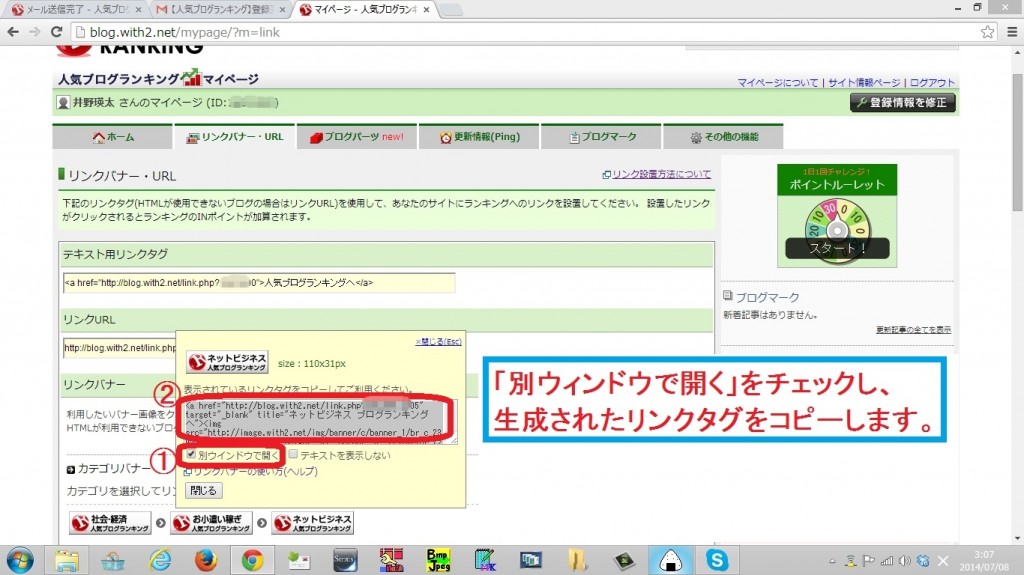
ワードプレスへのタグの設置
ここでは、ワードプレスブログに先ほどコピーしたタグを設置してきます。
ワードプレスにログインし、サイドバーに「テキスト」ウィジェットを追加
ワードプレスにログインし、「外観」⇒「ウィジェット」を開き、「テキスト」ウィジェットをドラッグし、サイドバーに登録します。
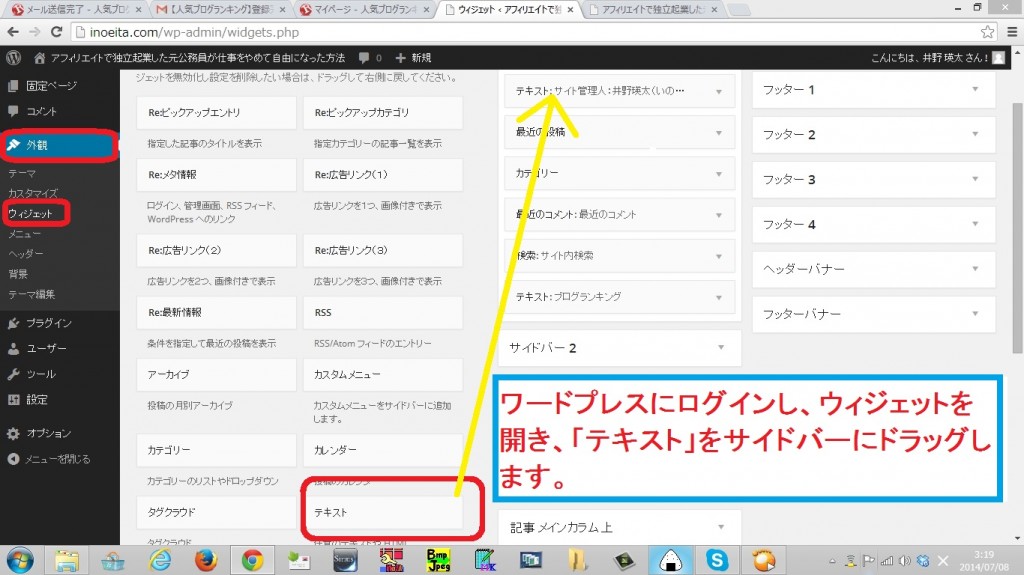
追加したテキストウィジェットにタグを貼り付け
追加したテキストウィジェットを開き、先ほど取得したタグを貼り付けし、「保存」をクリックします。
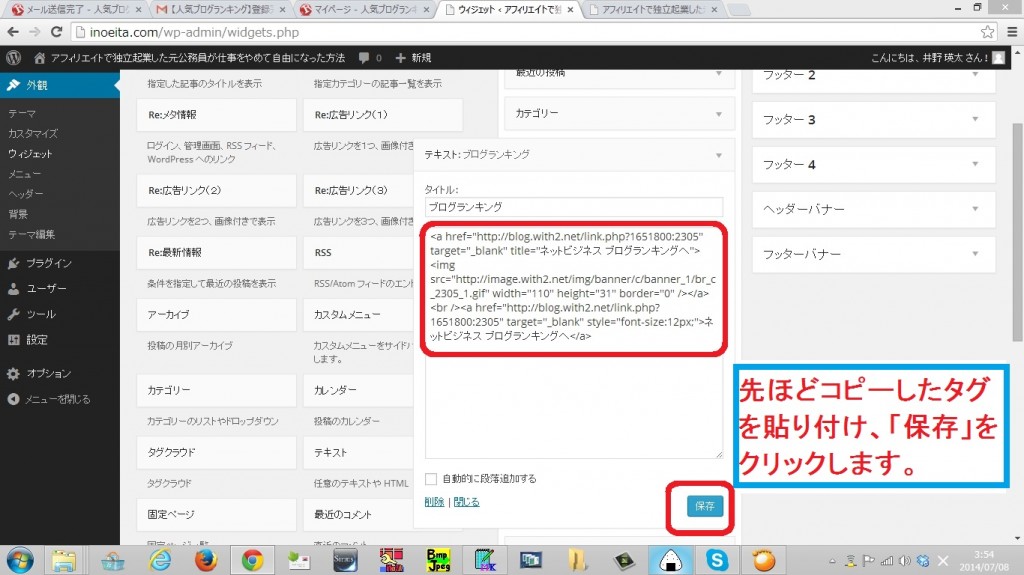
ブログを確認
ブログランキングのバナーが正しく設置されているか確認するため、ブログを確認します。
下記の通り、正しく設置されていることが確認できました。
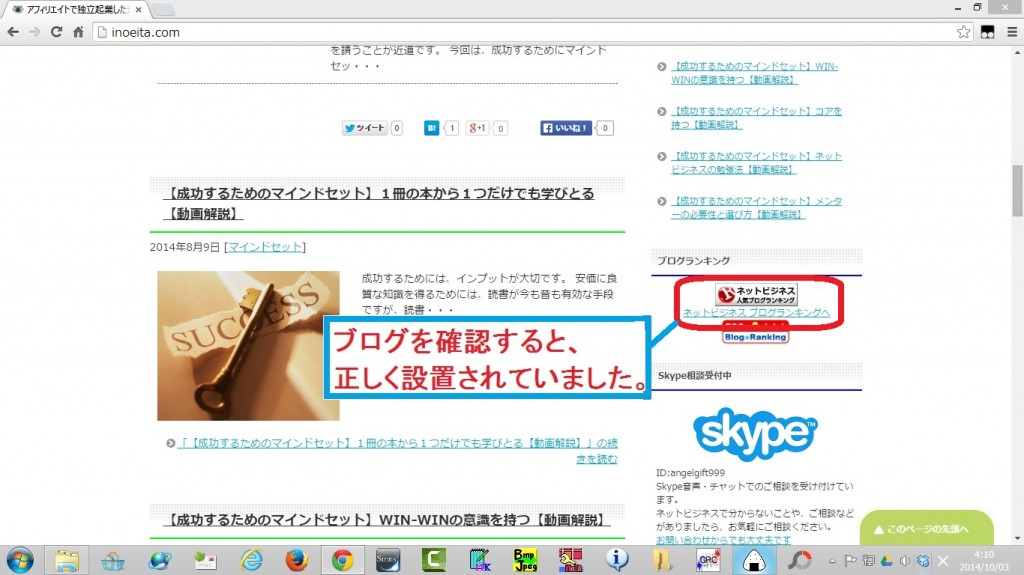
以上になります。